Wanneer u uw documenten online opslaat, hebt u overal en op meerdere apparaten toegang tot deze documenten. Onlinedocumenten zijn ook gemakkelijker te delen, omdat u een koppeling naar deze documenten kunt verzenden in plaats van e-mailbijlagen te sturen. Als extra bonus kunt u Word-, Excel-, PowerPoint- en OneNote-documenten lezen en bewerken in een webbrowser als ze zijn opgeslagen op een onlinelocatie zoals OneDrive.com of, als u Microsoft 365 en SharePoint gebruikt, op uw teamsite of OneDrive voor Bedrijven.
Persoonlijke documenten uploaden naar OneDrive
-
Meld u aan met uw Microsoft-account op OneDrive.com.Als u nog geen account hebt, meldt u zich aan voor een account (u kunt uw eigen e-mailadres gebruiken of u registreren voor een nieuw e-mailadres als onderdeel van uw nieuwe Microsoft-account).
-
Klik op de pagina OneDrive op Uploaden boven aan de pagina en upload uw bestanden.

Zakelijke documenten uploaden naar uw teamsite of naar OneDrive voor werk of school
Als uw organisatie eenMicrosoft 365-abonnement heeft, meldt u zich aan met uw organisatieaccount om te Microsoft 365. Of ga rechtstreeks naar uw SharePoint-site.
Bepaal of dit document thuishoort in uw persoonlijke werkopslaggebied (OneDrive voor werk of school ), of in een team- of projectopslaggebied op uw teamsite. Zie Moet ik bestanden opslaan in OneDrive of SharePoint? voor meer informatie over het gebruik van elke optie.
-
Als u documenten wilt uploaden naar OneDrive voor werk of school, klikt u bovenaan de pagina op OneDrive.Als u een document wilt uploaden naar uw teamsite, klikt u op Sites en vervolgens op Teamsite.

-
Klik in het gebied Documenten op Nieuw document en klik vervolgens op Bestaand bestand uploaden.
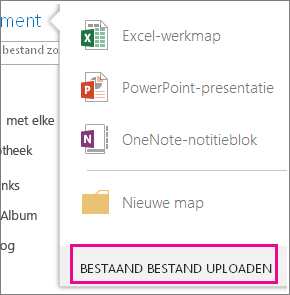
Tips:
-
U kunt ook bestanden slepen of neerzetten of rechtstreeks opslaan op uw teamsite of OneDrive for Business vanuit Office.
-
Zodra u uw teamsite of OneDrive voor werk of school een tijdje gebruikt, kunt u structuur toevoegen zodat u georganiseerd blijft. U kunt bijvoorbeeld mappen maken en bepalen wie toegang krijgen tot documenten. Op uw teamsite kunt u subsites maken voor specifieke teams of projecten. Lees meer over het organiseren van uw teamsite.
-
Een OneDrive-map op uw apparaat gebruiken
Als u de OneDrive-app hebt gedownload, ziet u een map met de naam OneDrive op uw apparaat. Die map kunt u net zoals elke andere map gebruiken waarin u bestanden opslaat. De documenten die u daar opslaat, blijven gesynchroniseerd met OneDrive.com.

Opmerking: Als u Microsoft 365 of SharePoint gebruikt, ziet u mogelijk een OneDrive voor werk of school map. De bestanden die u daar opslaat, worden gesynchroniseerd met uw OneDrive of teamsitebibliotheek in Microsoft 365 of SharePoint. Raadpleeg Bestanden synchroniseren met OneDrive in Windows voor meer informatie.
Rechtstreeks opslaan vanuit Office
Als u een recente versie van Office hebt, kunt u documenten rechtstreeks vanuit uw Office-programma opslaan op onlinelocaties. U hoeft de documenten niet meer eerst op te slaan op de computer en vervolgens te uploaden.
In de nieuwste versie van Office
Ga in Microsoft 365 programma's naar Bestand > Opslaan als > Een locatie toevoegen en kies vervolgens uw teamsite, OneDrive voor werk of school of OneDrive locatie en meld u aan. Nadat u de locatie hebt gekozen, wordt deze altijd vermeld op de plaatsen waar een document kan worden opgeslagen.
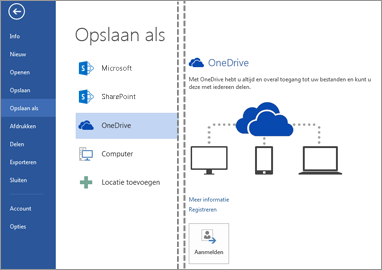
In Office 2010
Ga in Office 2010 (Word, Excel en PowerPoint) naar Bestand > Opslaan & Verzenden, klik vervolgens op Opslaan op web (OneDrive ) of Opslaan in SharePoint en kies een locatie.
Ga in OneNote 2010 naar Bestand > delen, klik vervolgens op Web en meld u aan bij OneDrive of klik op Netwerk en kies een SharePoint-locatie.
Zie Een document opslaan in uw OneDrive vanuit Office of Een document opslaan in SharePoint vanuit Office 2010 voor meer informatie.










